WPS PPT設置自動放映的時間的方法
時間:2023-10-17 17:13:08作者:極光下載站人氣:504
很多小伙伴都喜歡使用wps來進行演示文稿的編輯,因為WPS中的功能十分的豐富,并且操作簡單,即使剛開始接觸Wps軟件的小伙伴也能快速上手。在使用WPS對演示文稿進行編輯的過程中,有的小伙伴想要設置每一頁幻燈片的自動放映時間,這時我們可以選擇打開WPS中的放映工具,然后在其子工具欄中打開排練計時工具,再選擇“排練全部”選項,最后在放映頁面中完成排練計時并保存該計時即可。有的小伙伴可能不清楚具體的操作方法,接下來小編就來和大家分享一下WPS PPT設置自動放映的時間的方法。
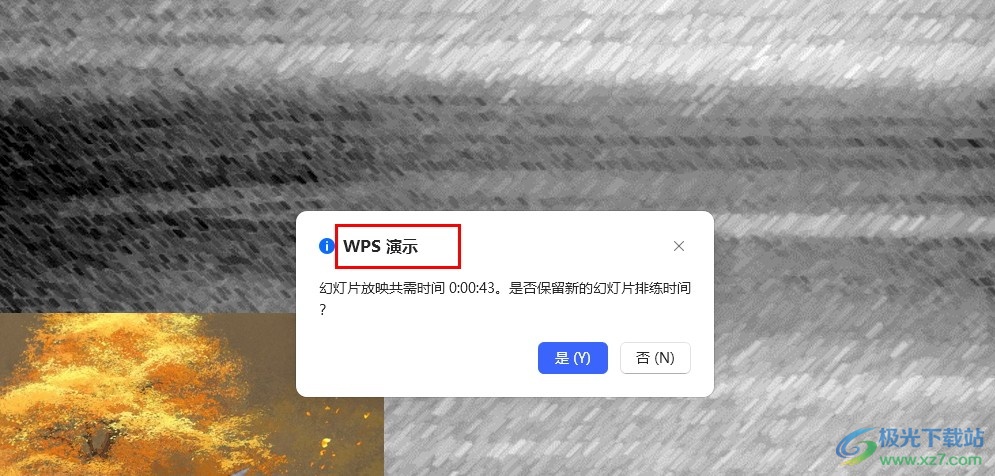
方法步驟
1、第一步,我們右鍵單擊一個演示文稿,然后在菜單列表中點擊打開方式選項,再點擊WPS office選項
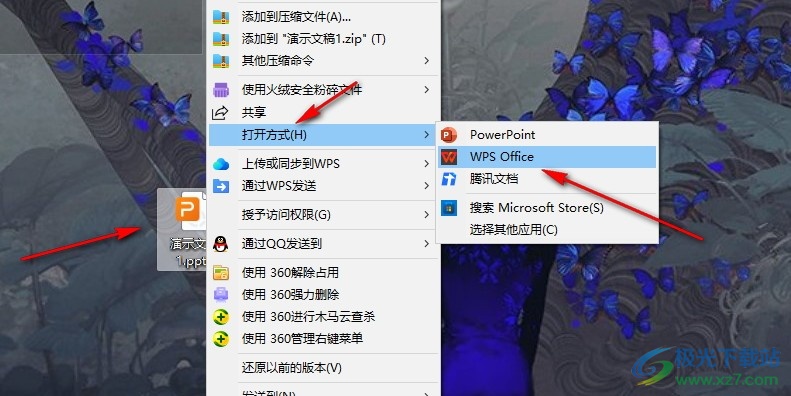
2、第二步,進入WPS頁面之后,我們先在頁面上方的工具欄中點擊打開“放映”工具
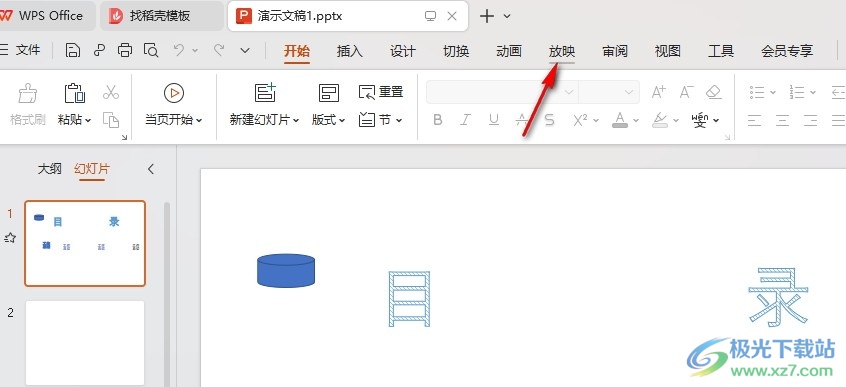
3、第三步,在放映的子工具欄中,我們先打開“排練計時”工具,然后在下拉列表中選擇“排練全部”選項
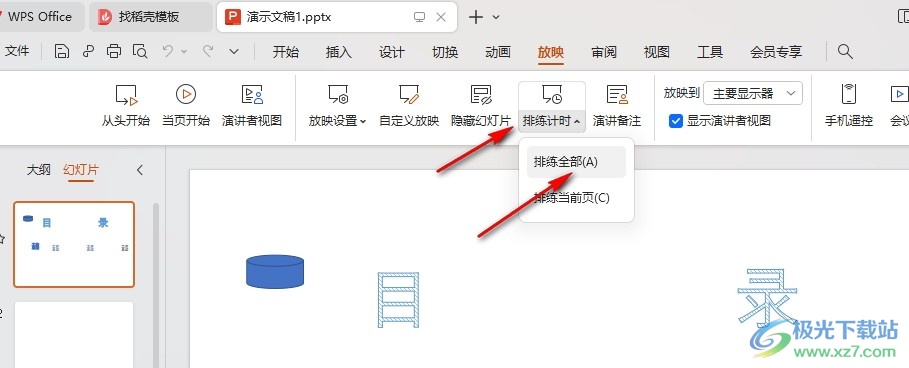
4、第四步,進入放映排練頁面之后,我們按照自己的速度進行幻燈片放映,放映結束之后,我們點擊結束放映選項
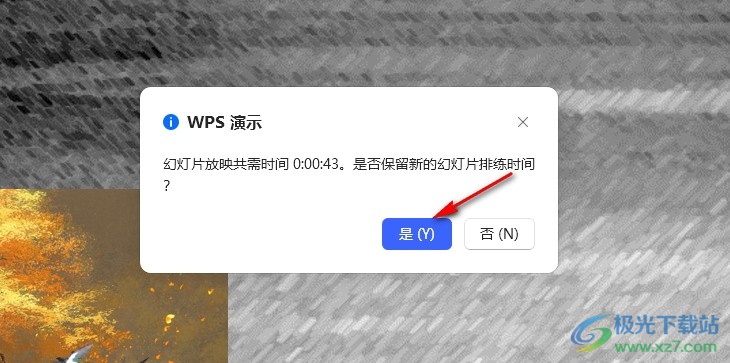
5、第五步,最后我們在保留幻燈片排練時間的彈框中點擊“是”選項即可
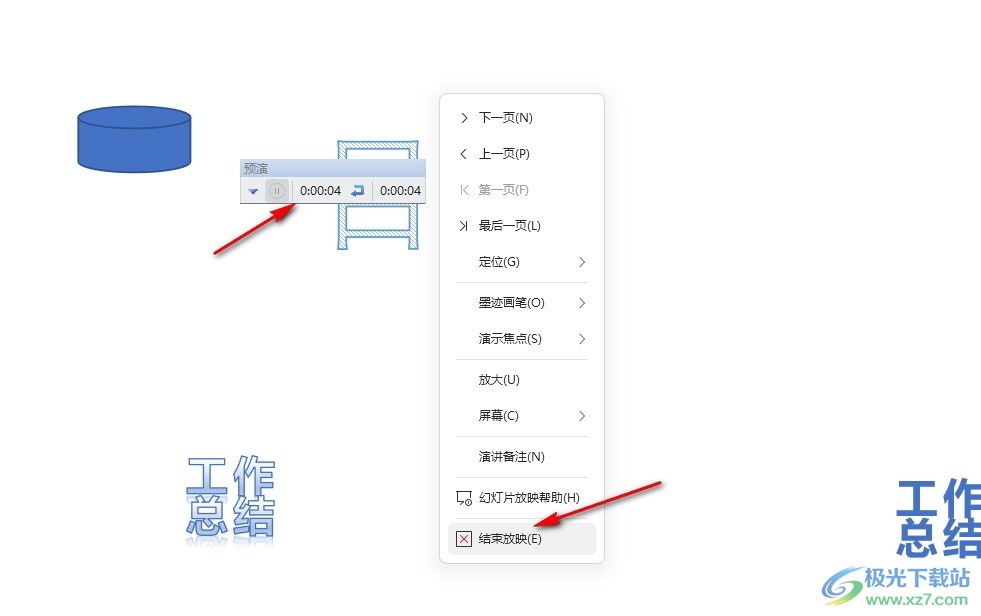
以上就是小編整理總結出的關于WPS PPT設置自動放映的時間的方法,我們在WPS中打開放映工具,然后在其子工具欄中打開排練計時工具,再選擇排列全部選項,然后按照自己的節奏完成排練,最后保存當前排練計時即可,感興趣的小伙伴快去試試吧。

大小:240.07 MB版本:v12.1.0.18608環境:WinAll, WinXP, Win7, Win10
- 進入下載
相關推薦
相關下載
熱門閱覽
- 1百度網盤分享密碼暴力破解方法,怎么破解百度網盤加密鏈接
- 2keyshot6破解安裝步驟-keyshot6破解安裝教程
- 3apktool手機版使用教程-apktool使用方法
- 4mac版steam怎么設置中文 steam mac版設置中文教程
- 5抖音推薦怎么設置頁面?抖音推薦界面重新設置教程
- 6電腦怎么開啟VT 如何開啟VT的詳細教程!
- 7掌上英雄聯盟怎么注銷賬號?掌上英雄聯盟怎么退出登錄
- 8rar文件怎么打開?如何打開rar格式文件
- 9掌上wegame怎么查別人戰績?掌上wegame怎么看別人英雄聯盟戰績
- 10qq郵箱格式怎么寫?qq郵箱格式是什么樣的以及注冊英文郵箱的方法
- 11怎么安裝會聲會影x7?會聲會影x7安裝教程
- 12Word文檔中輕松實現兩行對齊?word文檔兩行文字怎么對齊?
網友評論